Backup
Het is altijd raadzaam om een backup te maken van uw gegevens. Uw computer kan een keer ‘crashen’ en het is niet bepaald fijn als u daardoor uw bestanden kwijt bent. Toch is het niet altijd even makkelijk om een backup te maken. Daarom hieronder wat tips en adviezen.
Backup media
Een USB stick of een externe harde schijf is zo gekocht. Bestanden over slepen vanuit de Verkenner naar USB of externe schijf lukt meestal ook nog wel.
Maar, hoe zit het met uw email, adresboek, enzovoort? Heeft u daar aan gedacht?
1. Email
Als u lokaal werkt is er in Outlook is een mogelijkheid om uw email te exporteren. Met deze export maak je een .pst bestand, waarin al uw email (agenda en contactpersonen) zit opgeslagen.
2. Bestanden
Uw bestanden bevinden zich in de map, Mijn Documenten, Mijn Afbeeldingen, Mijn Video’s en Mijn Muziek, tenminste, als u ze daar heeft opgeslagen. Deze moeten dus ook (in dezelfde structuur) worden overgezet naar uw back-up.
3. Bureaublad
Mensen vergeten vaak dat er ook bestanden op het bureaublad staan. In feite zou dit ook niet moeten. Maar sommige programma’s (dan wel gebruikers) zetten hier toch snel bestanden neer omdat het kan. Deze worden vaak vergeten met het maken van een back-up.
Adresboek/Contactpersonen
In een email programma als Outlook wordt er ook een adresboek bijgehouden. Dit kan erg handig zijn om deze ook te backuppen. In Outlook zit uw contactpersonen onder een apart mapje welke zo te exporteren zijn
Ons advies
Uw heeft vast of over Werken in de Cloud¨ gehoord? Het is zoveel als dat uw bestanden op een internetlocatie bewaard blijven.
1. Email
Ik raad aan te gaan werken met bijvoorbeeld gmail.com of outlook.com (of hotmail.com of live.nl). Het voordeel van deze email providers is dat u email in de ‘cloud’ staat en niet op uw computer. Als uw computer stuk gaat blijft uw email bewaard. Daarnaast is het erg makkelijk omdat u ook vanaf elke andere computer (ter wereld waar maar een internetverbinding is) toegang hebt tot deze email.
2) Bestanden
Tegenwoordig zijn er al best veel \’online bestanden opslag\’ te verkrijgen. Denk hierbij aan Dropbox, Google Drive en OneDrive van Microsoft. Door een klein programmaatje hiervan op uw pc te installeren krijgt u een extra map in uw verkenner. Door de bestanden hier in te slepen, worden deze automatisch geuploaded naar de cloud. Zo bent u verzekerd van uw bestanden
Toch liever bestanden lokaal?
Ik kan me voorstellen dat er mensen zijn die toch liever hun bestanden in huis houden. Dan is er een mogelijkheid om met behulp van een USB stick of een externe schijf bestanden te synchroniseren. Hierbij maak ik gebruik van Microsoft SyncToy. Dit programmaatje stelt de gebruiker in staat om elke nieuwe wijziging te synchroniseren naar de externe bestandslocatie. Op deze manier hoeft dus niet alles opnieuw gekopieerd te worden, maar worden alleen de wijzigingen doorgevoerd.